Win10怎么设置显示其它地区时钟?Win10设置显示其它地区时钟的方法
来源:纯净之家
时间:2024-04-17 08:06:33 227浏览 收藏
大家好,今天本人给大家带来文章《Win10怎么设置显示其它地区时钟?Win10设置显示其它地区时钟的方法》,文中内容主要涉及到,如果你对文章方面的知识点感兴趣,那就请各位朋友继续看下去吧~希望能真正帮到你们,谢谢!
相信有很多的小伙伴们在使用win10系统的时候想要同事看到多个时区的时间,那么Win10怎么设置显示其它地区时钟?用户们可以直接的点击开始按钮下的设置选项,然后在Windows设置页面中打开时间和语言选项来进行设置就可以了。下面就让本站来为用户们来仔细的介绍一下Win10设置显示其它地区时钟的方法吧。
Win10设置显示其它地区时钟的方法
1、第一步,我们在桌面左下角打开“开始”按钮,然后在菜单列表中找到并打开设置选项。
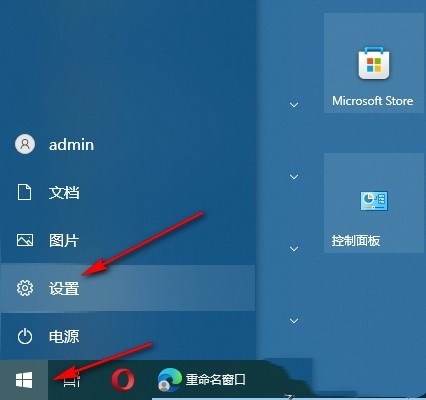
2、第二步,打开设置选项之后,我们再在Windows设置页面中打开时间和语言选项。
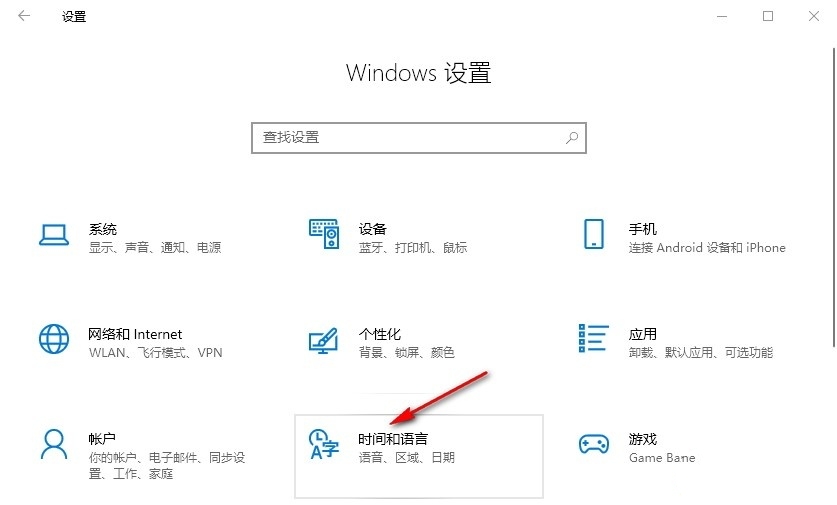
3、第三步,接着我们在日期和时间页面中点击打开“添加不同时区的时钟”选项。
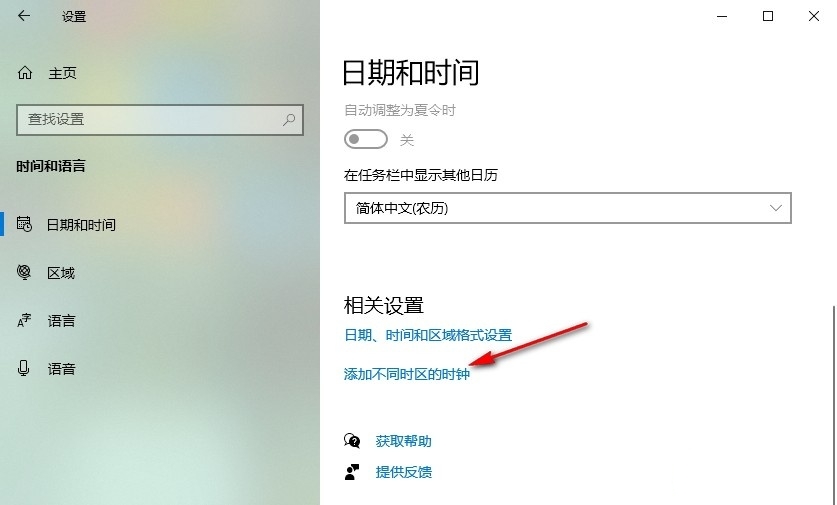
4、第四步,进入附加时钟设置页面之后,我们在该页面中先勾选“显示此时钟”选项,再选择好一个时区,最后点击应用和确定选项即可。
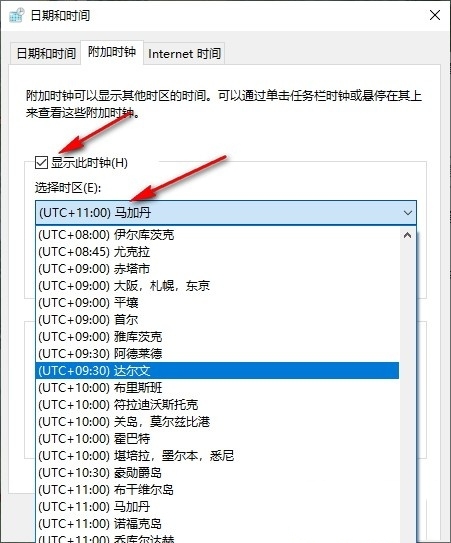
5、第五步,设置完成之后我们在任务栏右下角打开日历,然后在列表中就能看到当前时区时间以及添加的新时区的时间了。
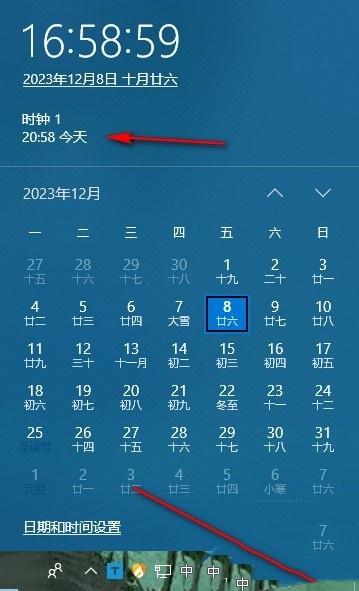
好了,本文到此结束,带大家了解了《Win10怎么设置显示其它地区时钟?Win10设置显示其它地区时钟的方法》,希望本文对你有所帮助!关注golang学习网公众号,给大家分享更多文章知识!
声明:本文转载于:纯净之家 如有侵犯,请联系study_golang@163.com删除
相关阅读
更多>
-
501 收藏
-
501 收藏
-
501 收藏
-
501 收藏
-
501 收藏
最新阅读
更多>
-
479 收藏
-
281 收藏
-
185 收藏
-
474 收藏
-
239 收藏
-
416 收藏
-
127 收藏
-
464 收藏
-
240 收藏
-
230 收藏
-
279 收藏
-
365 收藏
课程推荐
更多>
-

- 前端进阶之JavaScript设计模式
- 设计模式是开发人员在软件开发过程中面临一般问题时的解决方案,代表了最佳的实践。本课程的主打内容包括JS常见设计模式以及具体应用场景,打造一站式知识长龙服务,适合有JS基础的同学学习。
- 立即学习 542次学习
-

- GO语言核心编程课程
- 本课程采用真实案例,全面具体可落地,从理论到实践,一步一步将GO核心编程技术、编程思想、底层实现融会贯通,使学习者贴近时代脉搏,做IT互联网时代的弄潮儿。
- 立即学习 511次学习
-

- 简单聊聊mysql8与网络通信
- 如有问题加微信:Le-studyg;在课程中,我们将首先介绍MySQL8的新特性,包括性能优化、安全增强、新数据类型等,帮助学生快速熟悉MySQL8的最新功能。接着,我们将深入解析MySQL的网络通信机制,包括协议、连接管理、数据传输等,让
- 立即学习 498次学习
-

- JavaScript正则表达式基础与实战
- 在任何一门编程语言中,正则表达式,都是一项重要的知识,它提供了高效的字符串匹配与捕获机制,可以极大的简化程序设计。
- 立即学习 487次学习
-

- 从零制作响应式网站—Grid布局
- 本系列教程将展示从零制作一个假想的网络科技公司官网,分为导航,轮播,关于我们,成功案例,服务流程,团队介绍,数据部分,公司动态,底部信息等内容区块。网站整体采用CSSGrid布局,支持响应式,有流畅过渡和展现动画。
- 立即学习 484次学习
